บทความนี้จะอธิบายวิธีการตั้งค่าความละเอียดของกล้องที่ต้องการสำหรับประเภทสื่อใน Windows
Windows 11 นำเสนออินเทอร์เฟซที่ใช้งานง่ายสำหรับการตั้งค่ากล้อง รวมถึงคุณสมบัติต่างๆ เช่น การเบลอพื้นหลัง ฟิลเตอร์ และโหมดต่างๆ ปรับปรุงคุณภาพวิดีโอ
การตั้งค่าความเป็นส่วนตัวช่วยให้ผู้ใช้สามารถควบคุมแอปใดที่สามารถเข้าถึงกล้อง เพื่อมอบประสบการณ์ที่ปลอดภัย หากคุณมีสิทธิ์การเข้าถึงของผู้ดูแลระบบ คุณยังสามารถเปิดหรือปิดใช้งานกล้องได้
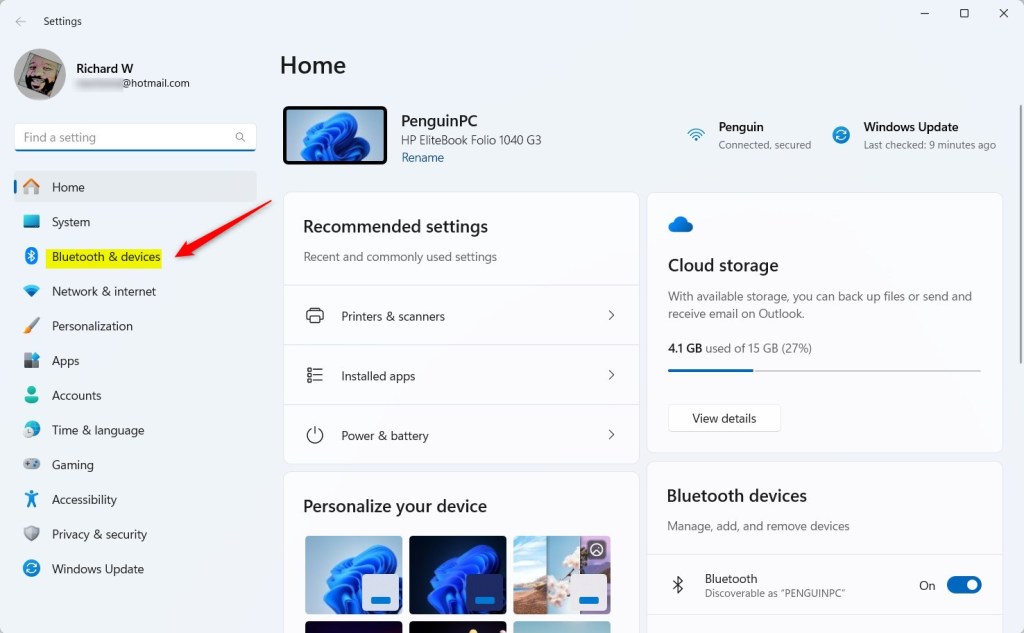
ด้วย Windows 11 build 27758 Microsoft ได้เพิ่มส่วนตัวเลือกกล้องขั้นสูงใหม่ในหน้ากล้องในการตั้งค่า จากที่นั่น คุณสามารถ ปรับการตั้งค่าหลายแอปและกล้องพื้นฐาน
คุณลักษณะอื่นที่มีในพีซี Windows 11 คือการกำหนดค่าความละเอียดของกล้องสำหรับประเภทสื่อ คุณสามารถปล่อยให้ Windows จัดการเพื่อตั้งค่าความละเอียดของกล้องได้
เลือกความละเอียดของประเภทสื่อสำหรับกล้องที่ต้องการ
ตามที่กล่าวไว้ ผู้ใช้สามารถกำหนดการตั้งค่ากล้องขั้นสูงได้ รวมถึงการเลือก ความละเอียดประเภทสื่อสำหรับกล้องที่ต้องการใน Windows 11
ต่อไปนี้คือวิธีการ
ขั้นแรก ให้เปิดแอปการตั้งค่า Windows
คุณทำได้ โดยคลิกที่ เริ่ม เมนู และเลือก การตั้งค่า หรือกดแป้นพิมพ์ลัด (แป้น Windows + I) เพื่อเปิดแอปการตั้งค่า
เมื่อแอปการตั้งค่าเปิดขึ้น ให้คลิก บลูทูธ & อุปกรณ์ ทางด้านซ้าย
ทางด้านขวา คลิกไทล์กล้อง เพื่อเปิดการตั้งค่า
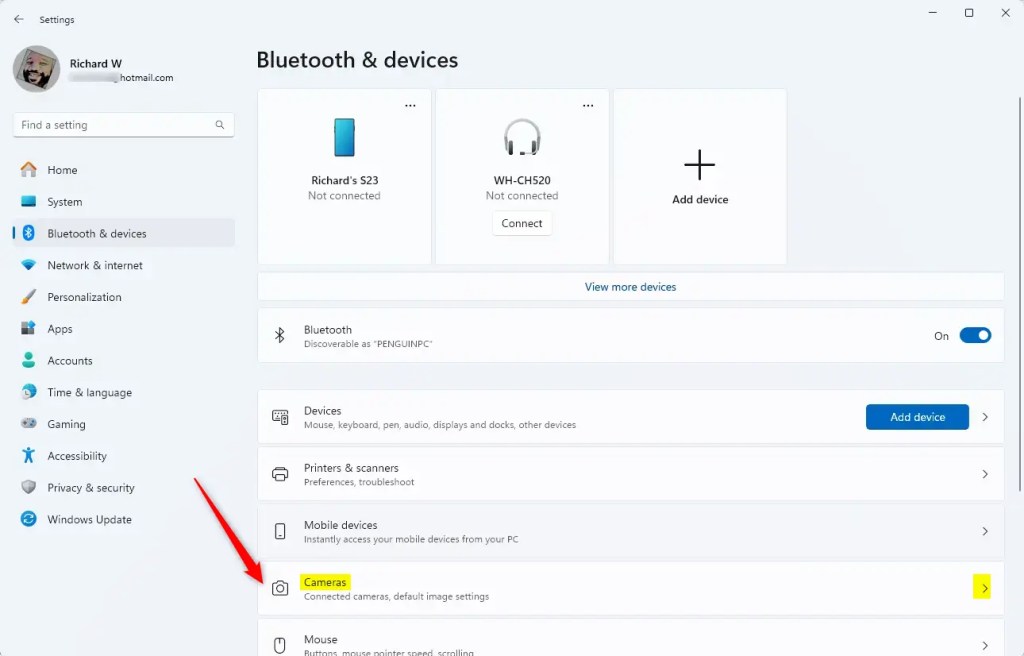
เลือกกล้องที่เชื่อมต่อภายใต้ส่วน “กล้องที่เชื่อมต่อ“บนหน้า เลือก “ตัวเลือกกล้องขั้นสูง“ในหน้าการตั้งค่ากล้องแล้วคลิกปุ่ม แก้ไข
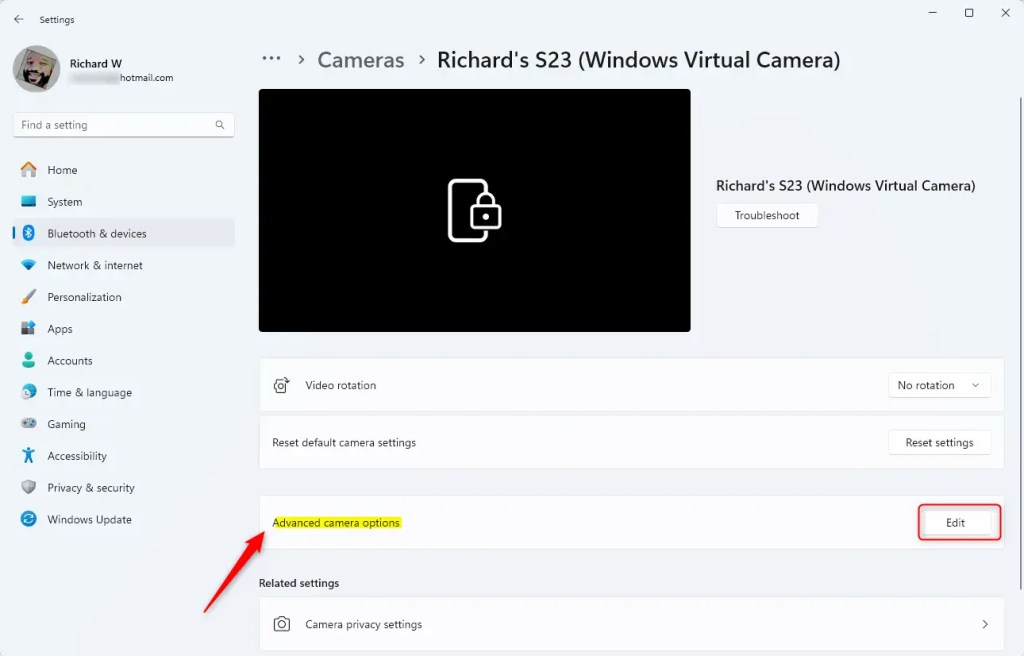
คุณต้องเปิด อนุญาตให้หลายแอปใช้กล้องพร้อมกัน หรือ การตั้งค่าพื้นฐาน เพื่อเปลี่ยนกล้อง ประเภทสื่อ
หลังจาก โดยให้เลือกความละเอียดของกล้องที่ต้องการโดยใช้เมนูแบบเลื่อนลงสำหรับประเภทสื่อ
ให้ Windows เลือก คือความละเอียดเริ่มต้นของกล้องที่ต้องการ ประเภทสื่อ
คลิก นำไปใช้ เพื่อบันทึกการเปลี่ยนแปลงของคุณและออก
ควรจะเป็นเช่นนั้น!
บทสรุป:
โดยสรุป การกำหนดค่าความละเอียดของกล้องที่ต้องการสำหรับประเภทสื่อใน Windows 11 จะปรับปรุงคุณภาพวิดีโอและประสบการณ์การใช้งานกล้องโดยรวมของคุณ ประเด็นสำคัญมีดังนี้
อินเทอร์เฟซที่ใช้งานง่าย: Windows 11 มีอินเทอร์เฟซการตั้งค่าที่ใช้งานง่ายสำหรับการปรับกล้อง การควบคุมความเป็นส่วนตัว: ผู้ใช้สามารถจัดการได้ว่าจะให้แอปใดเข้าถึงกล้องเพื่อเพิ่มความปลอดภัย ตัวเลือกขั้นสูง: ตัวเลือกกล้องขั้นสูงใหม่ช่วยให้สามารถปรับแต่งรายละเอียดได้ กระบวนการทีละขั้นตอน: การเปลี่ยนความละเอียดของประเภทสื่อทำได้ตรงไปตรงมาตามคำแนะนำที่ให้ไว้ การปรับปรุงอย่างต่อเนื่อง: การอัปเดตเป็นประจำจาก Microsoft เช่น build 27758 มีคุณลักษณะใหม่ที่เป็นประโยชน์
การปฏิบัติตามขั้นตอนที่อธิบายไว้ คุณสามารถเพิ่มประสิทธิภาพการตั้งค่ากล้องสำหรับการใช้งานสื่อได้อย่างง่ายดาย เพื่อให้มั่นใจถึงประสบการณ์ที่ดีขึ้นและปลอดภัยยิ่งขึ้น